u盘修复后文件丢失的解决办法 u盘修复后文件找不回来怎么办
u盘修复后文件丢失的解决办法,当我们使用U盘时,有时会遇到文件丢失的情况,尽管我们可能会尝试修复U盘,但有时候修复后的文件却无法找回。面对这种情况,我们不必过分担心,因为我们可以采取一些解决办法来找回丢失的文件。在本文中我们将讨论一些解决丢失文件的方法,帮助您在U盘修复后找回丢失的文件。无论是通过使用专业的数据恢复软件还是通过恢复上一次备份的文件,我们都可以找到适合自己的解决方案。
解决办法如下:
1、将需要恢复数据的U盘与电脑连接好,然后下载并运行DiskGenius软件。(的pe工具里有免费版的,或者到的官网下载体验版)
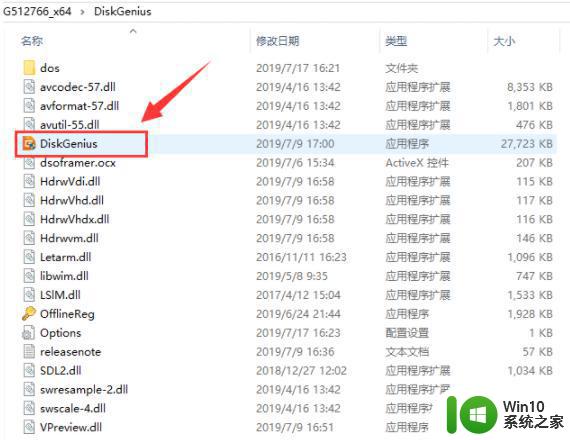
2、在软件中找到并点击丢失数据的U盘分区,然后点击软件上方的"恢复文件"按钮,如下如所示。
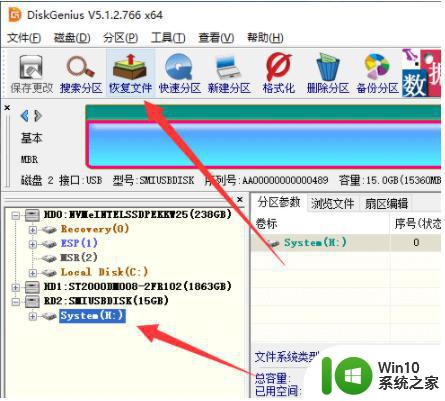
3、扫描U盘搜索。
点击"开始"按钮,DiskGenius软件开始对U盘进行深度扫描。扫描过程会快速将找到的数据及时列出来,可视化扫描过程,提高U盘数据恢复效率。此外,扫描结果中的数据分类简洁直观,方便用户过滤和查找文件。
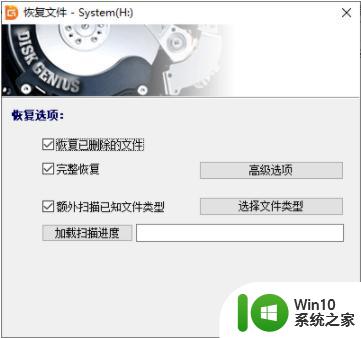
4、预览文件。
在扫描结果中双击某个文件就可以查看完整的文件内容,这种直观的文件预览方式可以帮我们快速找到所需要的文件并且判断文件是否可以被正常恢复。如果文件已经损坏了,例如图片,在预览文件的时候将无法查看到正常的文件内容。

5、复制文件。
将扫描出来的文件复制到其他的盘,完成U盘数据恢复过程。在软件中勾选需要的文件,然后点击鼠标右键并选择"复制到指定文件夹"。之后就可以在电脑硬盘或是其他存储设备上新建立个文件夹来保存恢复的数据。
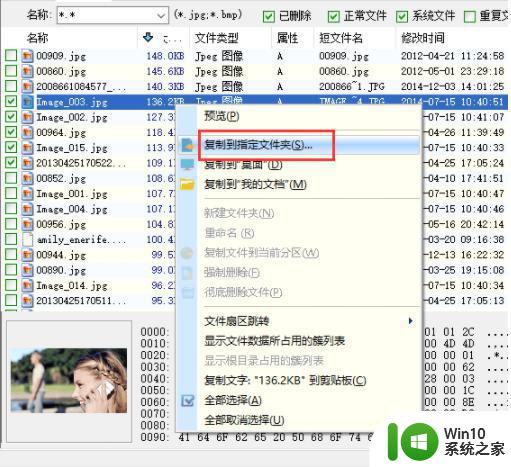
以上就是有关修复U盘后文件丢失的解决方法的全部内容,如果有出现类似情况的用户,可以按照本文提供的方法来解决问题。
u盘修复后文件丢失的解决办法 u盘修复后文件找不回来怎么办相关教程
- U盘扫描修复后文件丢失不见如何找回 U盘文件丢失后如何恢复
- 点了扫描并修复u盘以后文件夹没有了怎么办 扫描修复U盘后文件夹丢失怎么恢复
- 360怎么修复u盘文件丢失 360修复u盘文件丢失方法
- u盘文件丢失怎么恢复 u盘查错后文件不见了怎么办
- u盘丢失的图片怎么找回来 U盘文件恢复软件
- U盘文件不见了怎么找回 U盘突然丢失文件怎么恢复
- U盘的文件显示不出来怎么办?让U盘所有的文件都显示出来的方法 U盘文件丢失如何恢复
- u盘杀毒导致文件丢失怎么解决 U盘文件丢失怎么找回
- u盘文件不见了怎么办?u盘文件被隐藏怎么办 u盘文件丢失找不到怎么恢复
- U盘修复后找不到found文件夹解决方法 电脑无法识别U盘中的found文件夹怎么办
- u盘文件不显示的解决方法 u盘文件丢失怎么恢复
- 别人电脑中复制到U盘的文件在自己电脑中看不到解决方法 U盘文件复制到电脑后找不到怎么办
- U盘装机提示Error 15:File Not Found怎么解决 U盘装机Error 15怎么解决
- 无线网络手机能连上电脑连不上怎么办 无线网络手机连接电脑失败怎么解决
- 酷我音乐电脑版怎么取消边听歌变缓存 酷我音乐电脑版取消边听歌功能步骤
- 设置电脑ip提示出现了一个意外怎么解决 电脑IP设置出现意外怎么办
电脑教程推荐
- 1 w8系统运行程序提示msg:xxxx.exe–无法找到入口的解决方法 w8系统无法找到入口程序解决方法
- 2 雷电模拟器游戏中心打不开一直加载中怎么解决 雷电模拟器游戏中心无法打开怎么办
- 3 如何使用disk genius调整分区大小c盘 Disk Genius如何调整C盘分区大小
- 4 清除xp系统操作记录保护隐私安全的方法 如何清除Windows XP系统中的操作记录以保护隐私安全
- 5 u盘需要提供管理员权限才能复制到文件夹怎么办 u盘复制文件夹需要管理员权限
- 6 华硕P8H61-M PLUS主板bios设置u盘启动的步骤图解 华硕P8H61-M PLUS主板bios设置u盘启动方法步骤图解
- 7 无法打开这个应用请与你的系统管理员联系怎么办 应用打不开怎么处理
- 8 华擎主板设置bios的方法 华擎主板bios设置教程
- 9 笔记本无法正常启动您的电脑oxc0000001修复方法 笔记本电脑启动错误oxc0000001解决方法
- 10 U盘盘符不显示时打开U盘的技巧 U盘插入电脑后没反应怎么办
win10系统推荐
- 1 番茄家园ghost win10 32位旗舰破解版v2023.12
- 2 索尼笔记本ghost win10 64位原版正式版v2023.12
- 3 系统之家ghost win10 64位u盘家庭版v2023.12
- 4 电脑公司ghost win10 64位官方破解版v2023.12
- 5 系统之家windows10 64位原版安装版v2023.12
- 6 深度技术ghost win10 64位极速稳定版v2023.12
- 7 雨林木风ghost win10 64位专业旗舰版v2023.12
- 8 电脑公司ghost win10 32位正式装机版v2023.12
- 9 系统之家ghost win10 64位专业版原版下载v2023.12
- 10 深度技术ghost win10 32位最新旗舰版v2023.11